La modalità di lettura è una delle mie funzionalità preferite in OxygenOS. La funzione semplifica la lettura di contenuti o libri di lunga durata sul telefono OnePlus e lo fa ruotando il display in bianco e nero, proprio come un e-reader. Ecco cosa devi sapere sulla funzione e su come iniziare con la modalità di lettura.
Come abilitare la modalità di lettura sul tuo telefono OnePlus
Puoi abilitare la modalità di lettura andando nelle impostazioni del telefono, ma un modo più semplice è tramite l'area notifiche. Ecco come abilitare la funzione:
- Tirare giù l'ombra delle notifiche.
- Abbassa ancora una volta per rivelare tutte le tessere.
-
Seleziona il Icona Modifica.
 Fonte: Android Central
Fonte: Android Central - Scorrere verso sinistra per andare alla pagina successiva.
- Tieni premuto il pulsante Modalità di lettura piastrella e trascinalo nel menu delle impostazioni rapide.
-
Colpire il Tasto indietro nell'angolo in alto a sinistra per salvare le modifiche.
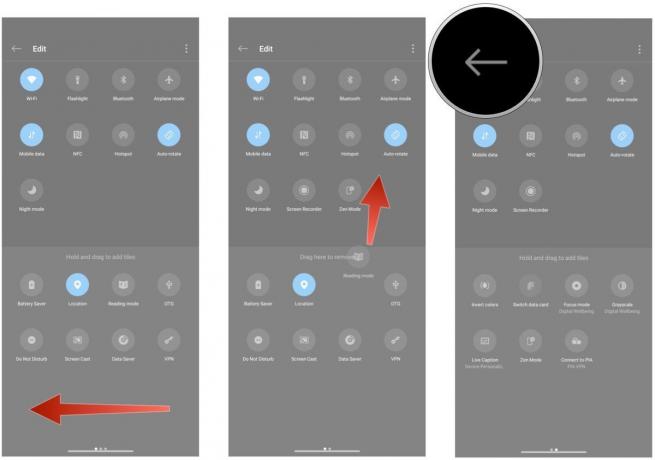 Fonte: Android Central
Fonte: Android Central
Ora che hai la modalità di lettura facilmente accessibile, diamo un'occhiata a tutte le opzioni disponibili e come puoi sfruttare al meglio la funzione.
Come utilizzare la modalità di lettura sul tuo telefono OnePlus
La modalità di lettura ha due effetti: Cromatico e Mono. Il cromatico attenua i colori e rende più favorevole l'utilizzo del telefono di notte, mentre la modalità Mono trasforma lo schermo in scala di grigi, ideale per la lettura. Preferisco usare la modalità Mono in quanto fondamentalmente trasforma lo schermo del tuo telefono OnePlus in un e-reader, ma anche la modalità Chromatic ha i suoi usi.
Indipendentemente dalla modalità scelta, la modalità di lettura fa un'enorme differenza se stai leggendo molto testo sul tuo telefono. Se utilizzi un client e-book come Kindle o Moon Reader, puoi impostare le cose in modo che la modalità di lettura si attivi automaticamente ogni volta che avvii l'app. Sarai anche in grado di disattivare le notifiche in arrivo quando la funzione è abilitata, permettendoti di leggere senza distrazioni.
Harish Jonnalagadda
Harish Jonnalagadda è l'editor regionale di Android Central. Un modder hardware riformato, ora trascorre il suo tempo a scrivere sul fiorente mercato dei telefoni in India. In precedenza, rifletteva sul significato della vita in IBM. Contattalo su Twitter all'indirizzo @chunkynerd.
